Molto probabilmente è causato da file di sistema corrotti.
- Clipup.exe (strumento di migrazione della piattaforma di licenza client) è correlato al servizio di licenza nel sistema operativo Windows.
- È particolarmente utile per gli ambienti KMS (Key Management Service) che si trovano comunemente nelle impostazioni aziendali.
- L'errore di cattiva immagine si verifica quando i file di sistema vengono danneggiati o quando sul computer è installato un software difettoso.
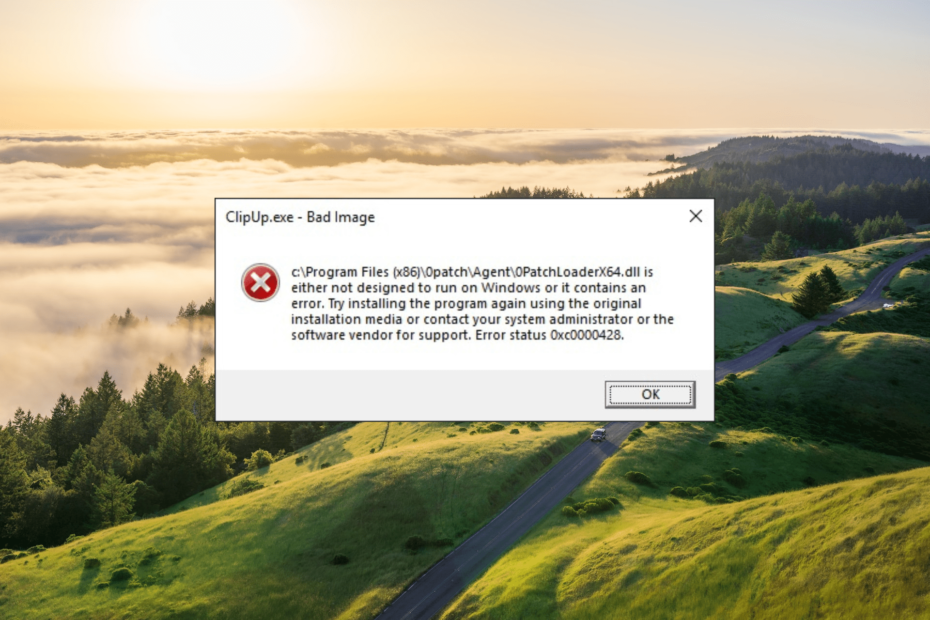
XINSTALLARE CLICCANDO SUL FILE DI DOWNLOAD
- Scarica e installa Fortect sul tuo computer.
- Avvia lo strumento e Avvia la scansione
- Fare clic con il tasto destro su Riparazionee risolverlo in pochi minuti.
- 0 i lettori hanno già scaricato Fortect finora questo mese
Sui sistemi Windows, ClipUp.exe – Bad Image con il file codice di errore 0xc0000428 di solito si verifica quando si apre un'applicazione o si eseguono altre attività relative all'apertura di nuovi file utilizzando un'applicazione.
Questo errore è comunemente riscontrato dagli utenti di Windows 10 e 11. Mentre il file specifico che causa il problema può variare, il messaggio di errore visualizzato in ClipUp.exe – Richiesta di immagine errata rimane lo stesso per tutti gli utenti interessati.
Il file non è progettato per essere eseguito su Windows o contiene un errore. Prova a reinstallare nuovamente il programma utilizzando il supporto di installazione originale o contatta l'amministratore di sistema o il fornitore del software per assistenza. Stato di errore 0xc0000428.
Cos'è ClipUp.exe?
ClipUp.exe è uno strumento legittimo che fa parte del sistema operativo Windows e viene utilizzato per la migrazione della piattaforma di licenza client. È specificamente progettato per aiutare ad attivare i PC che richiedono il riarmo di attivazione su base regolare, come quelli KMS in un ambiente aziendale.
Quando vedi l'errore ClipUp.exe, il problema in genere risiede nei file di sistema o nel file di programma o DLL sul tuo computer anziché essere direttamente correlato allo strumento di migrazione della piattaforma di licenza client.
In alcuni casi, il file Clipup.exe è noto anche per l'elevato utilizzo della CPU, che porta a rallentamenti del sistema e vari problemi di prestazioni.
L'errore ClipUp.exe - Immagine errata con il codice di errore 0xc0000428 può verificarsi a causa di vari motivi, tra cui:
- File di sistema danneggiati: Se essenziale i file di sistema vengono danneggiati o sono mancanti, può portare a Clipup.exe - Bad Image Error durante l'esecuzione di determinate applicazioni o file DLL.
- Software difettoso o incompatibile: L'installazione di software difettoso, incompatibile con il sistema operativo o contenente file danneggiati può attivare questo errore.
- Infezione da malware o virus: Malware o virus possono danneggiare i file di sistema o modificare i file dell'applicazione, causando errori durante l'esecuzione dei file interessati.
- Problemi con le firme digitali: Questo errore può verificarsi se il la firma digitale di un file non può essere verificata o non è valido.
- Problemi hardware: In alcuni casi, problemi hardware come un disco rigido difettoso o una RAM difettosa possono causare l'errore ClipUp.exe durante l'accesso o l'esecuzione di file.
Come posso correggere l'errore di immagine errata di ClipUp.exe?
Prima di procedere a qualsiasi complicato metodo di risoluzione dei problemi, prova queste soluzioni rapide:
- Riavvia il PC: Inizia riavviando il computer, in quanto può aiutare a risolvere errori temporanei del software.
- Installa gli ultimi aggiornamenti: Assicurati che il tuo sistema operativo sia aggiornato. Installa eventuali aggiornamenti di Windows in sospeso, poiché potrebbero includere correzioni di bug o miglioramenti che possono risolvere l'errore.
- Reinstallare il software: disinstallare il software che causa l'errore dal sistema e quindi reinstallarlo utilizzando un nuovo pacchetto di installazione. Questo processo può spesso risolvere problemi causati da installazioni danneggiate o incomplete.
- Eseguire una scansione antivirus: Usare un programma antivirus affidabile per scansionare il tuo computer alla ricerca di malware o virus.
1. Esegui Controllo file di sistema
- Premere finestre + R per aprire il Correre finestra di dialogo, digitare cmd, tenere il Ctrl + Spostare tasto e fare clic OK correre Prompt dei comandi come amministratore.
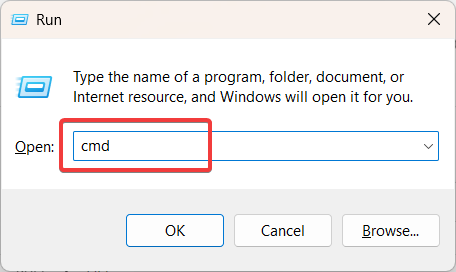
- Clic SÌ sul Controllo dell'account utente finestra di richiesta.
- Digita il seguente comando e premi accedere:
sfc /scannow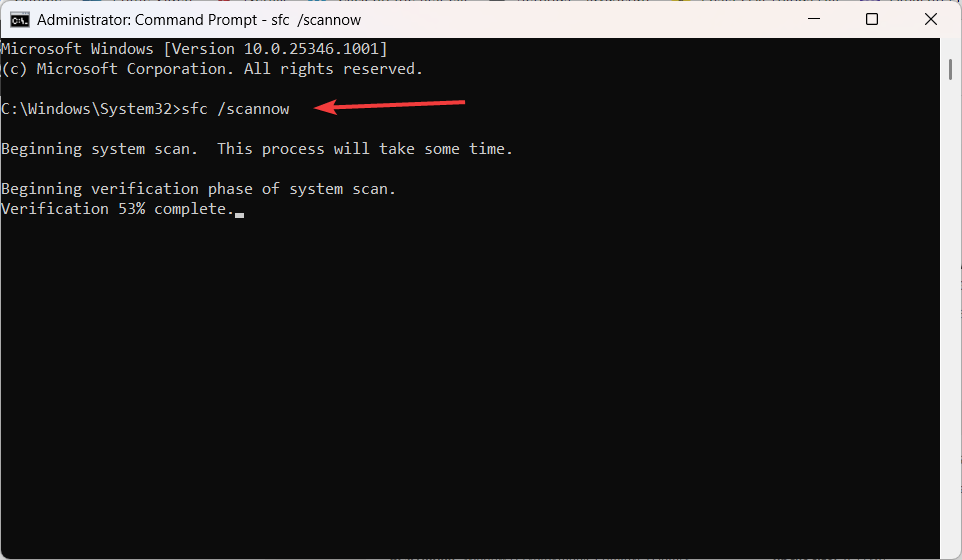
- Dopo aver eseguito la scansione del controllo file di sistema (SFC), riavviare il computer.
Dopo aver riparato i file di sistema corrotti utilizzando una scansione SFC, è possibile controllare facilmente l'elevato utilizzo della CPU da parte di ClipUp.exe ed eliminare gli errori di cattiva immagine.
Inoltre, questo processo potrebbe non darti sempre i risultati necessari, quindi è utile uno strumento di riparazione alternativo. Lo strumento di seguito ha una tecnologia new age per rilevare e risolvere vari problemi di sistema.
2. Disinstalla l'ultimo aggiornamento di Windows
- Apri l'app Impostazioni di Windows con finestre + IO tasto di scelta rapida.
- Selezionare aggiornamento Windows nel riquadro di sinistra e fare clic su Aggiorna cronologia nel riquadro di destra.
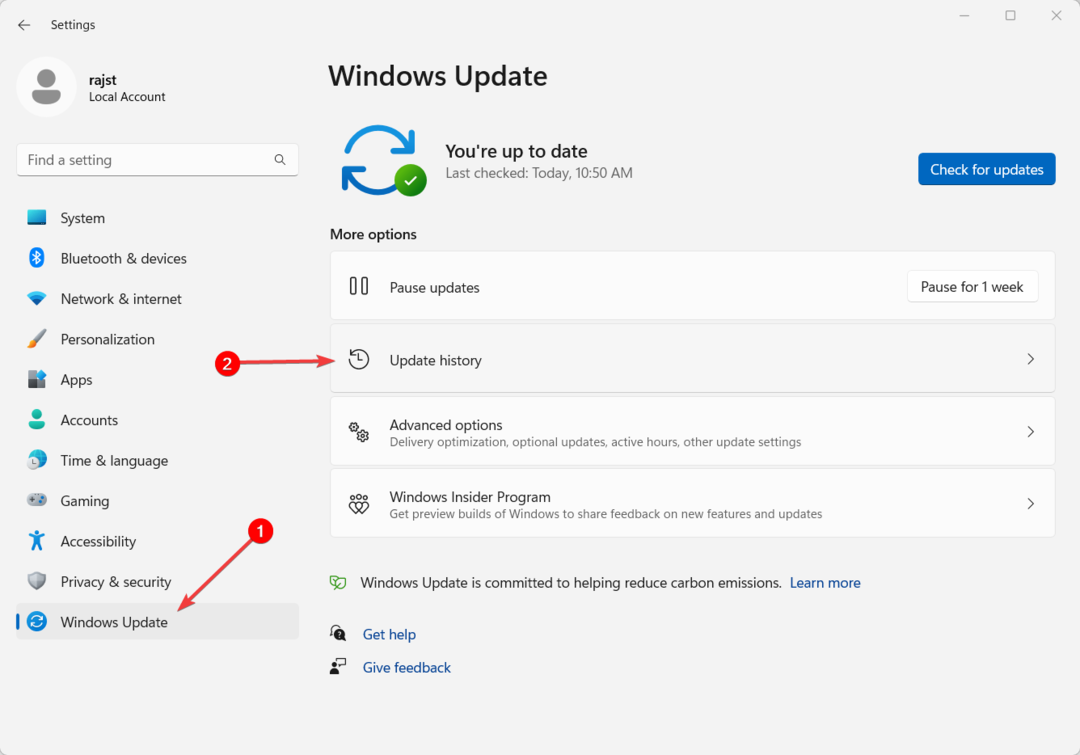
- Scorri verso il basso fino alla fine della pagina Cronologia aggiornamenti e fai clic Disinstalla gli aggiornamenti.
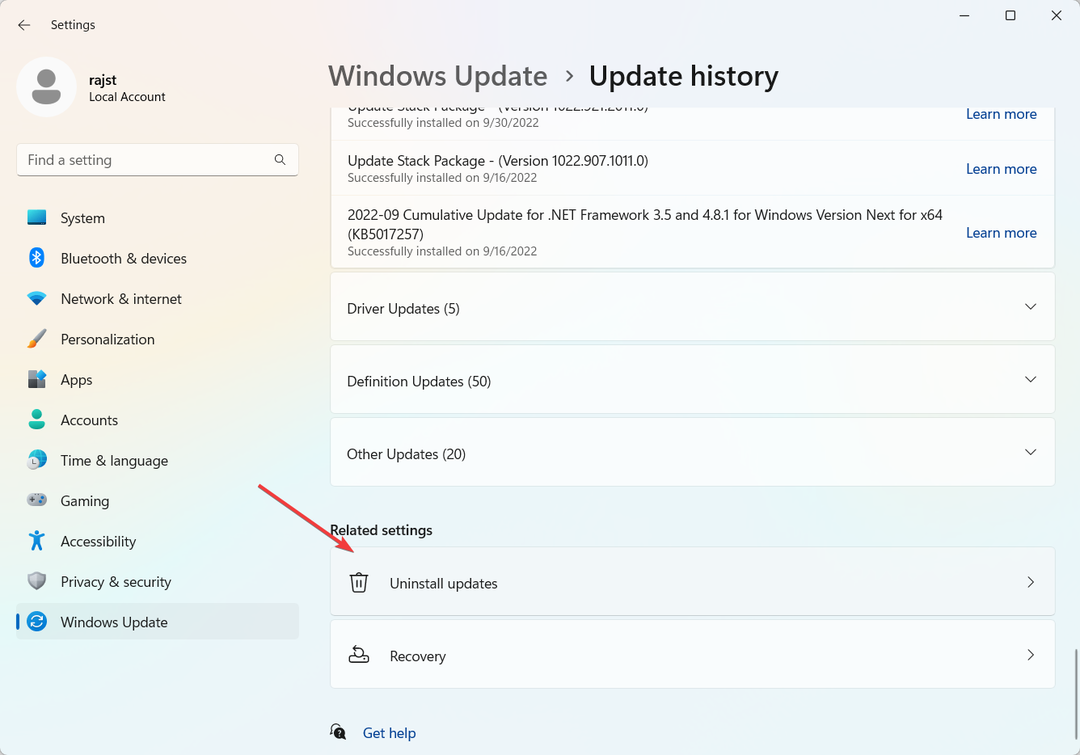
- Quindi, fare clic su Disinstalla pulsante accanto al recente aggiornamento di Windows.
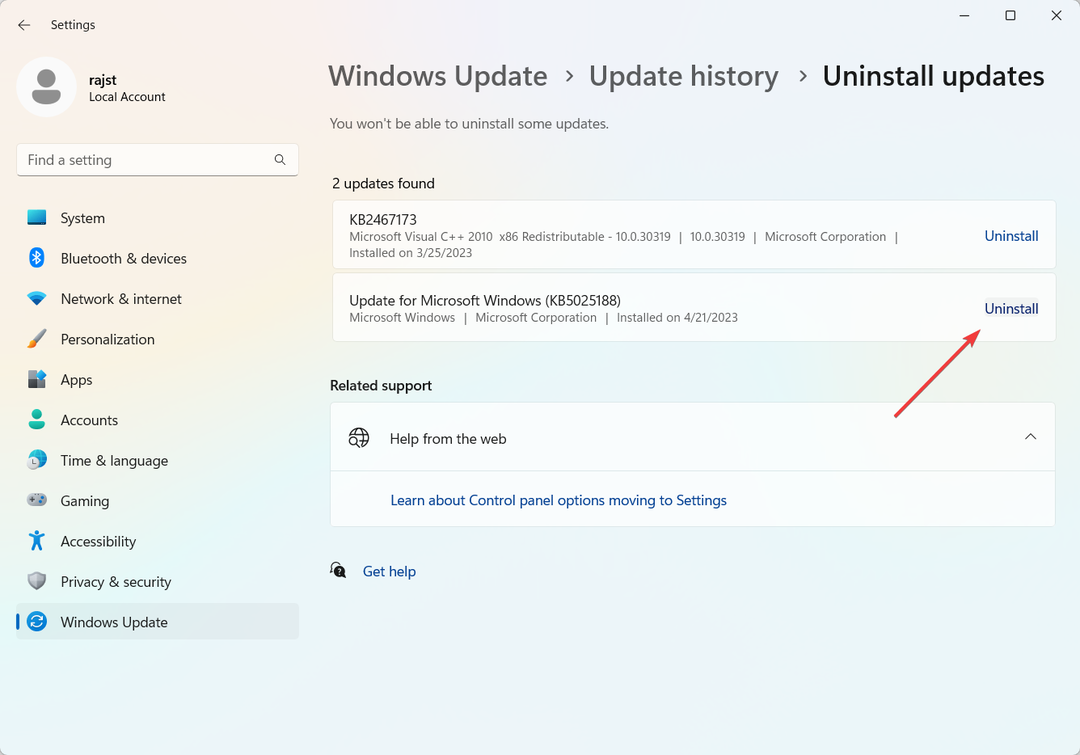
- Dopo aver disinstallato l'aggiornamento, riavvia il computer e verifica se il problema ClipUp.exe è stato risolto.
3. Installa l'ultima versione di Microsoft Visual C++ Redistributable Package
- Vai al sito ufficiale Microsoft e scarica l'ultimo Microsoft Visual C++ Redistributable Package.
- Scarica la versione appropriata di Visual C++ Redistributable Package per il tuo sistema.
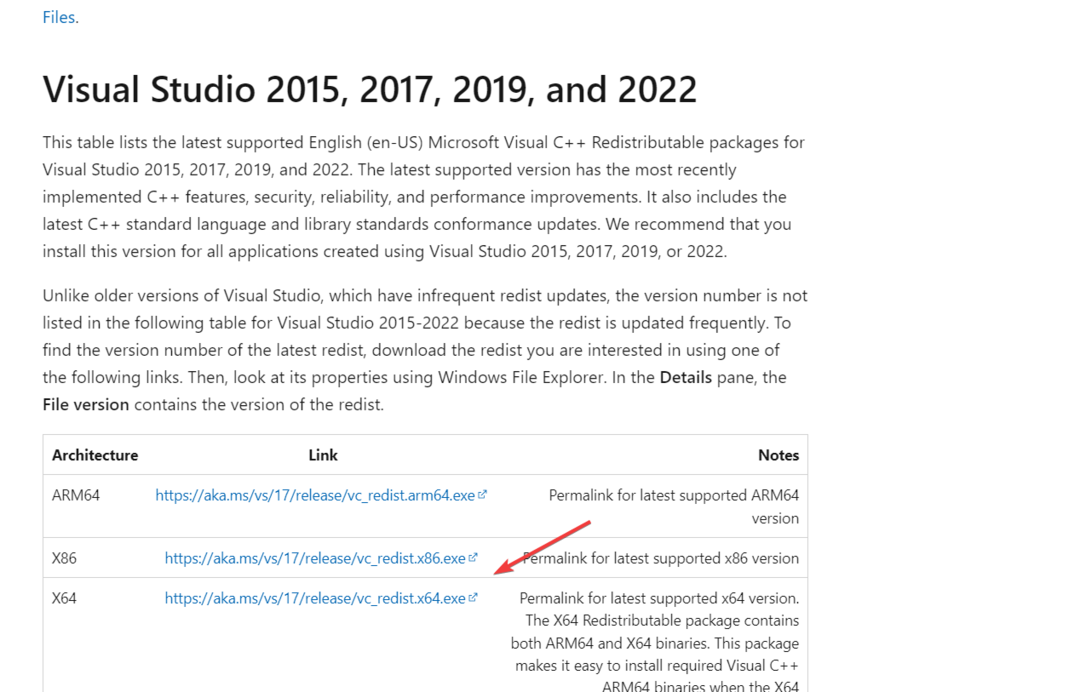
- Fare doppio clic sul file scaricato per avviare l'installazione.
- Seguire le istruzioni sullo schermo per completare il processo di installazione.
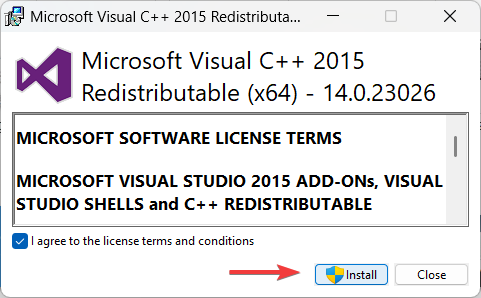
- Riavvia il tuo computer.
- 0x87d01107 Codice di errore: come risolvere questo problema SCCM
- Errore del nome del modulo KernelBase.dll che blocca le app [correzione]
- 0x800CCE05 Errore sconosciuto di Outlook: 4 modi per risolverlo
- Come correggere l'errore di installazione della stampante 0x00000057
- 0x80041013 Errore SCCM: come risolverlo rapidamente
4. Esegui la riparazione automatica di Windows
- premi il finestre tasto e selezionare Impostazioni dal menu Start.
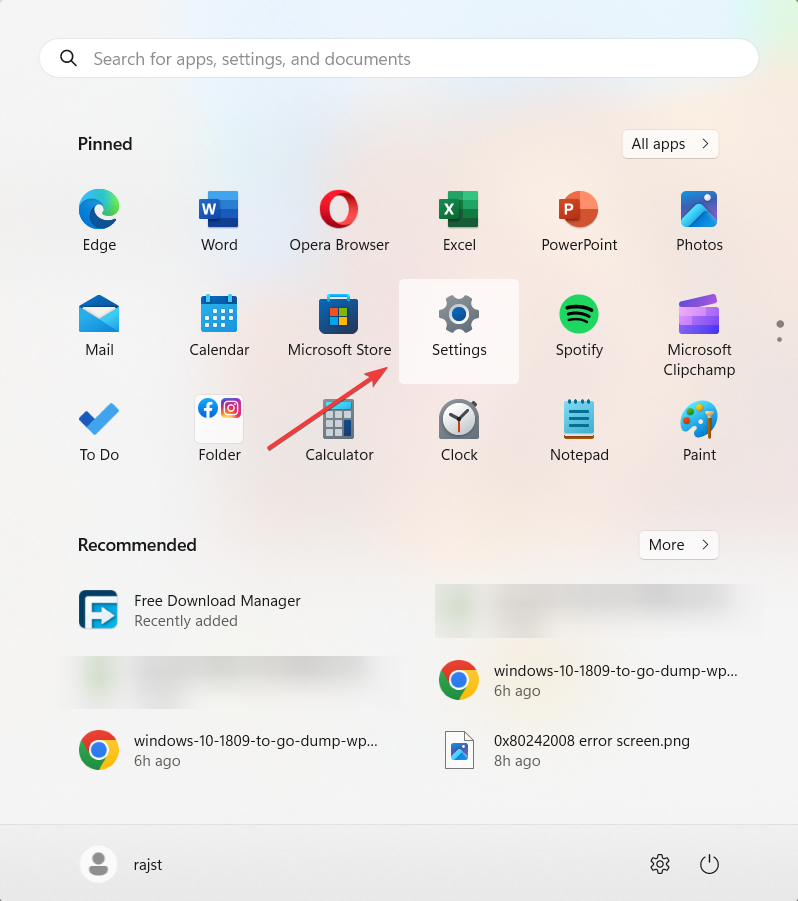
- Vai al Sistema scheda e selezionare il Recupero piastrella a destra.
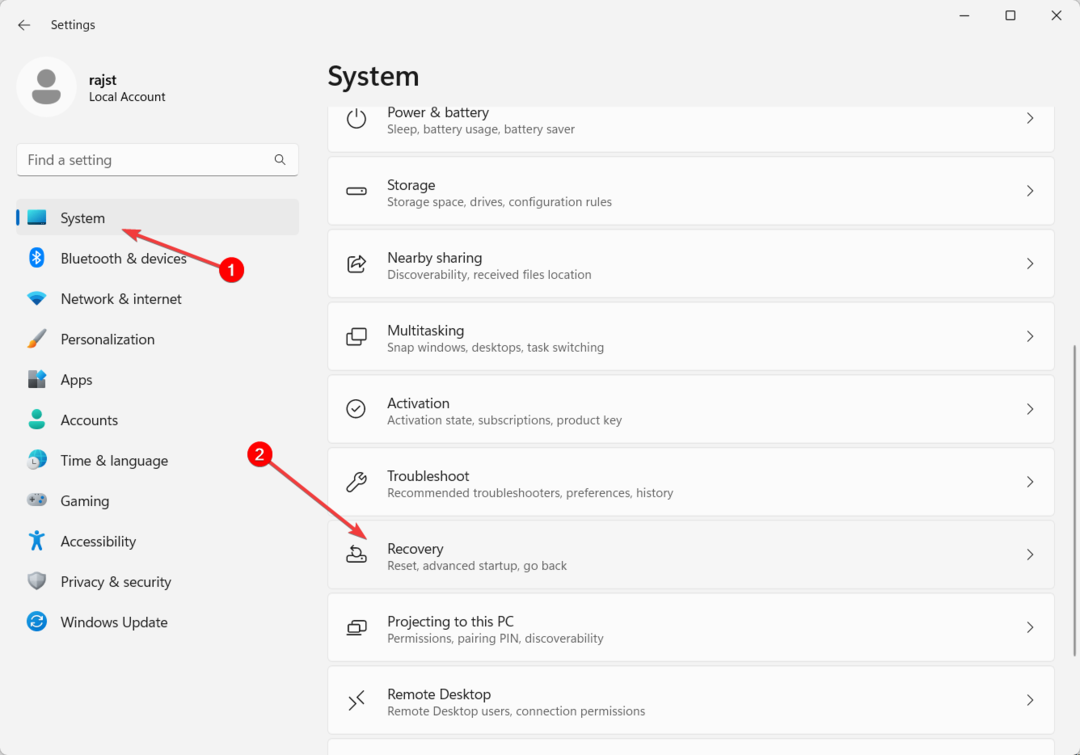
- In Opzioni di ripristino, fare clic su Riavvia ora.
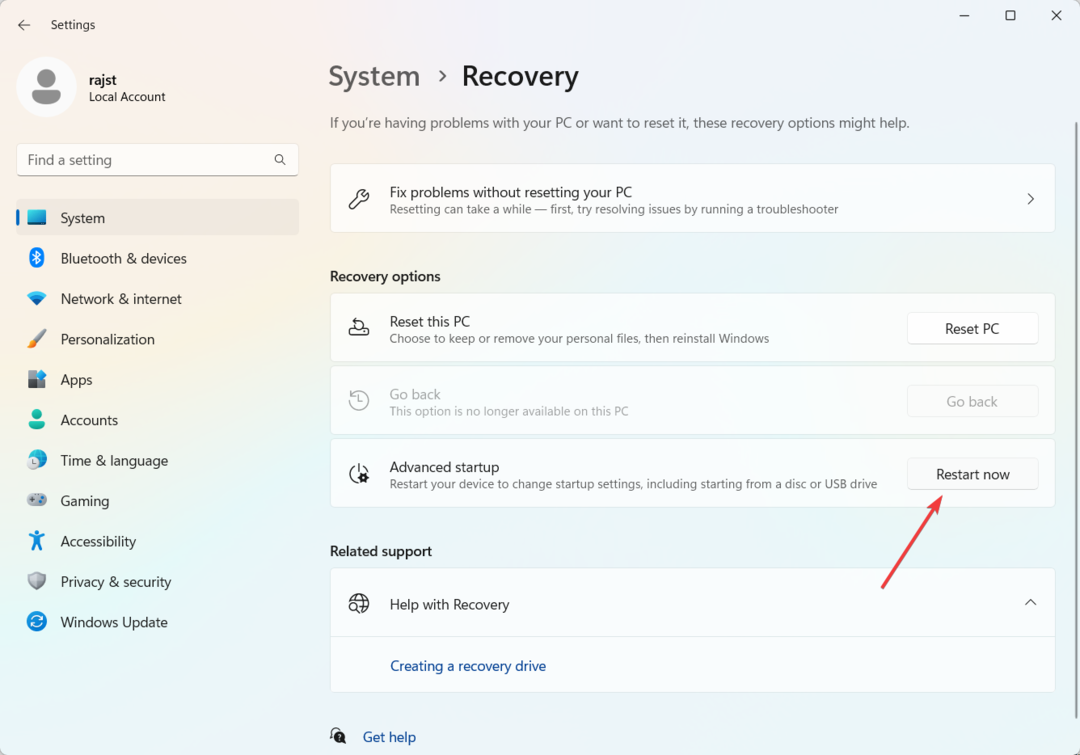
- Windows si riavvierà e si avvierà in Ambiente di ripristino di Windows.
- Selezionare Risoluzione dei problemi continuare.
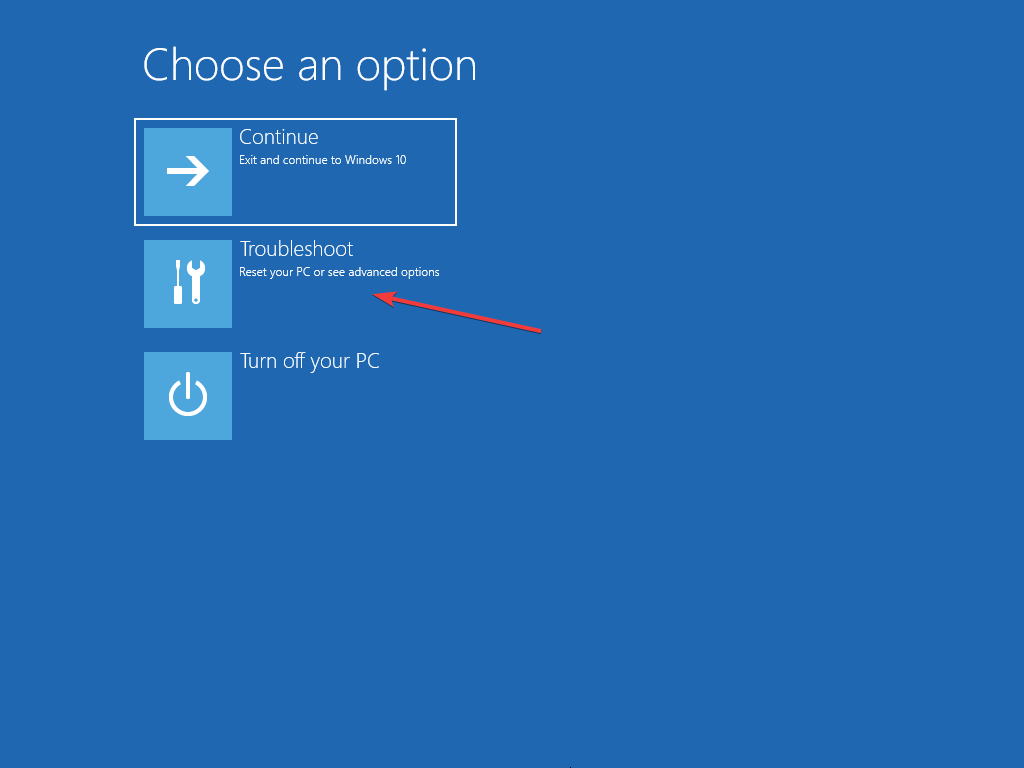
- Nella schermata Risoluzione dei problemi, fare clic su Opzioni avanzate.
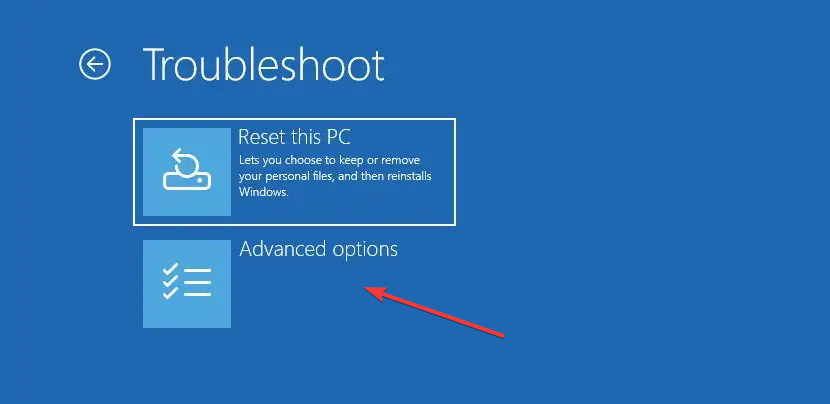
- Nella schermata successiva, scegli Riparazione di avvio.
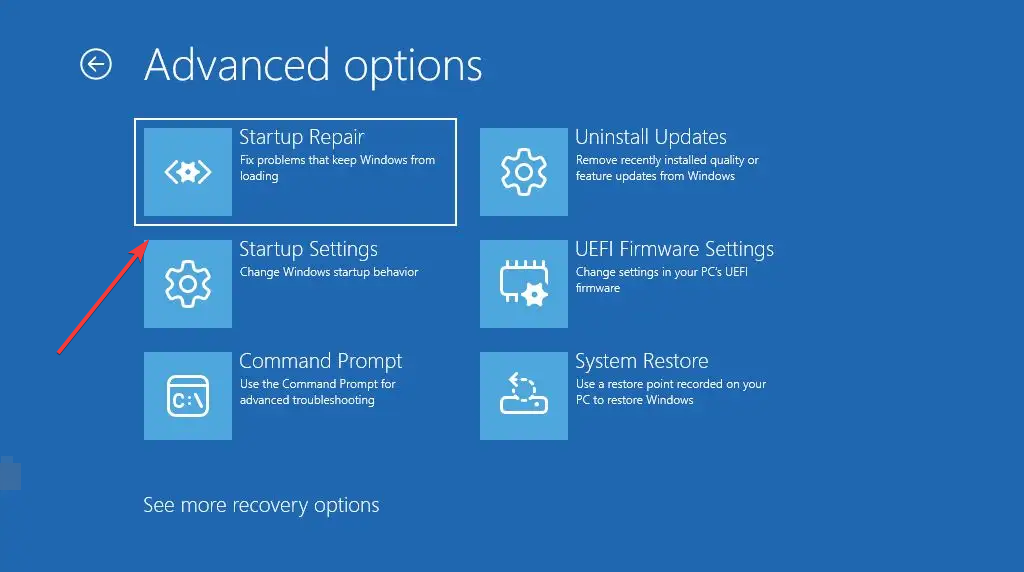
- Al termine della riparazione automatica, il computer verrà riavviato.
- Quindi, controlla se l'errore ClipUp.exe è stato corretto.
5. Eseguire un avvio pulito
- premi il finestre + R, tipo msconfig e premere accedere.
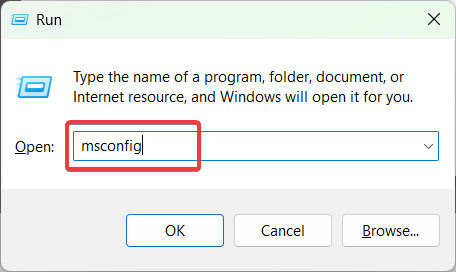
- Nella finestra Configurazione di sistema, vai a Servizi scheda.
- Controlla il Nascondi tutti i servizi Microsoft casella e fare clic Disabilitare tutto pulsante per disabilitare tutti i servizi non Microsoft.
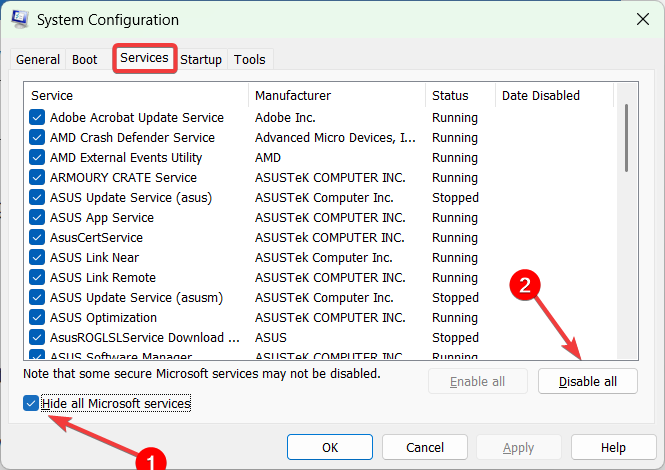
- Successivamente, vai al Avviare scheda e fare clic su Apri Task Manager collegamento.
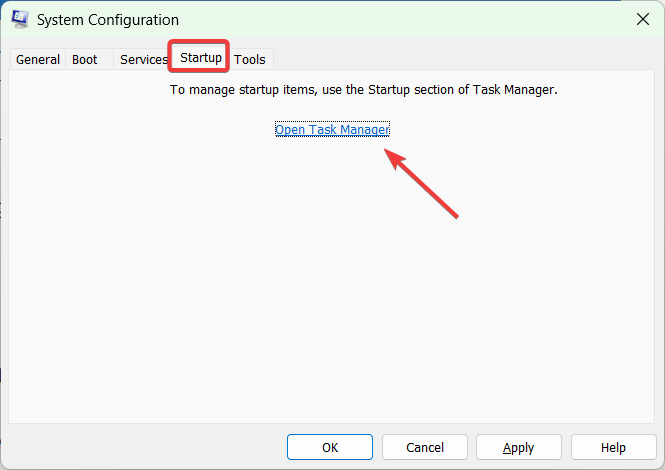
- Nel Task Manager, disabilita ogni elemento di avvio facendo clic con il tasto destro su di esso e selezionando disattivare.
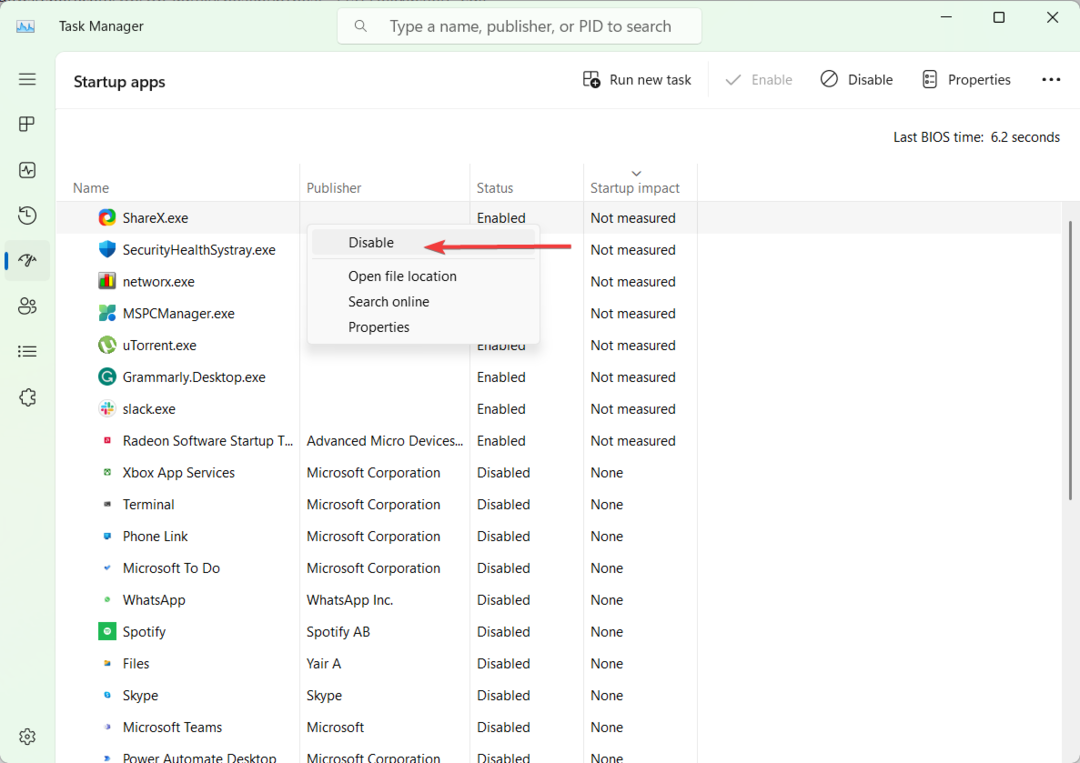
- Chiudi il Gestore attività e riavvia il computer.
- Dopo il riavvio, abilitare alcune applicazioni disabilitate per identificare l'applicazione specifica che causa il problema.
- Dopo aver identificato l'applicazione problematica, puoi riprendere il normale avvio senza di essa.
Se le soluzioni precedenti non hanno risolto il problema, potresti farlo reinstallare Windows da zero per risolvere le cose.
Quale soluzione ha risolto l'errore ClipUp.exe per te? Condividi la tua esperienza nella sezione commenti qui sotto.
Hai ancora problemi?
SPONSORIZZATO
Se i suggerimenti di cui sopra non hanno risolto il tuo problema, il tuo computer potrebbe riscontrare problemi di Windows più gravi. Ti suggeriamo di scegliere una soluzione all-in-one come Fortit per risolvere i problemi in modo efficiente. Dopo l'installazione, basta fare clic su Visualizza e correggi pulsante e quindi premere Avvia riparazione.


